相信很多人最近升级Win10的时候都遇到了很多问题,比如开机无限重启/连不上网/黑屏蓝屏闪屏等等……那么升级win10出现的问题如何解决?下面跟着我一起做

1、升级Win10后系统无限重启
当你升级后系统提示重启后,有的会出现不停地在重启中循环的状态,那么怎么办呢?
这可能是因为你不是用官方工具升的级,也有可能是你的显卡驱动问题
这时你可以尝试下在安全模式中禁用独立显卡(针对双显卡机型)或升级前卸载显卡驱动来解决
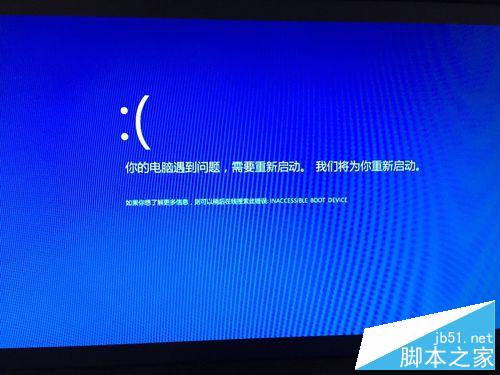
2、升级后出现蓝屏或黑屏闪屏现象
这个大多是因为你的驱动问题导致的
这时你可以尝试在安全模式下重新打开电脑,在安全模式启动环境中系统只会加载一些必要的系统文件和驱动,没有了第三方软件的干扰
安全模式下如果没有出现蓝屏或黑屏就说明是第三方软件不兼容或者驱动的影响
这时还是要卸载,或者重装来解决
这里卸载第三方软件很简单,然后可以去官网下载最新版
禁用显卡或卸载驱动的方法就是:F4进入安全模式
——右击开始按钮菜单栏中选择“设备管理器”
——找到显卡,在右键菜单中禁用显卡或卸载显卡驱动
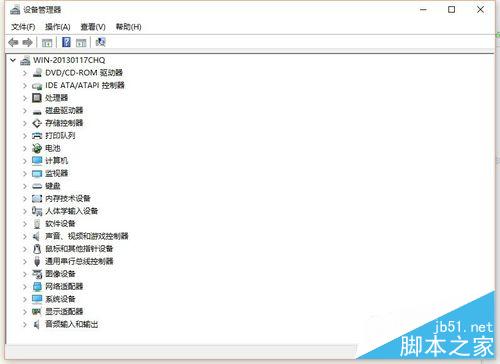
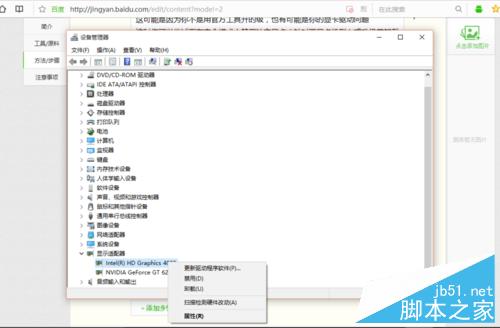
3、升级后发现电脑上不了网
这时可以先尝试重新启动,或者按Win + R 快捷键打开运行对话框
——输入cmd,点“确定”——进入管理员命令符操作
——之后输入 netsh winsock reset 命令,回车确认即可如果依然没有解决,就检查下Win10系统是否有问题,然后重装
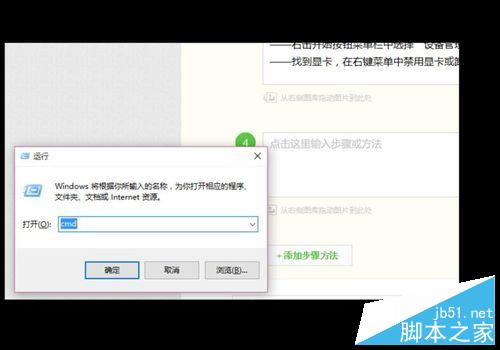
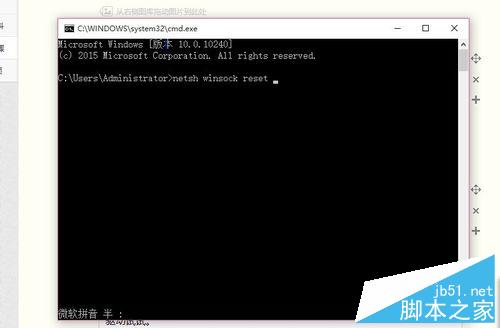
4、开机启动过慢各操作等待时间太久
这时你可以先看一下你的C盘内存,是不是旧系统没有卸载
然后右击C盘——属性——磁盘清理
注意重点要勾选——“以前的 windows 安装”(这个文件大概有20G)
然后临时文件等等无用的该删了就删了
5、启动某个程序或者游戏时会有爆音
这时可以更改下系统快捷键提示音,有的提示音会跟以前系统不一样突然响时会吓你一跳,你可以右击开始按钮菜单栏中选择“控制面板”
——选择“硬件和声音”,然后单击“更改系统声音”改为自己喜欢的就行了
或者是软件运行时不兼容,可以在软件上右击点“属性”在兼容性中勾选“兼容模式”运行即可
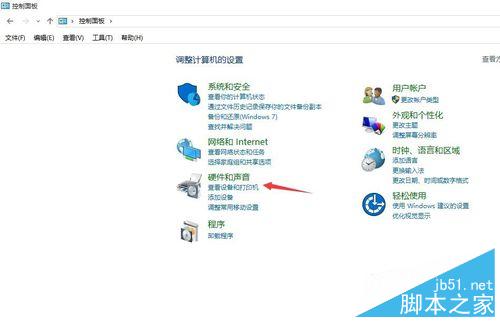
6、电脑开机输入账户的开机密码错误
如果密码没记错输入的也是正确的话,提示还是错误就只能重装了
也可能是因为点错禁用了账户,还是得重装
无法进入系统的话可以选择使用U盘重装系统
以上就是升级win10问题汇总及解决方法,大家可以根据自己遇到的情况找到相应的解决方法,希望能对大家有所帮助!除了以上信息之外,如果你在升级/激活/安装/使用Windows10系统的过程中还碰到其他的问题,欢迎在下面的评论中跟大家一起讨论。